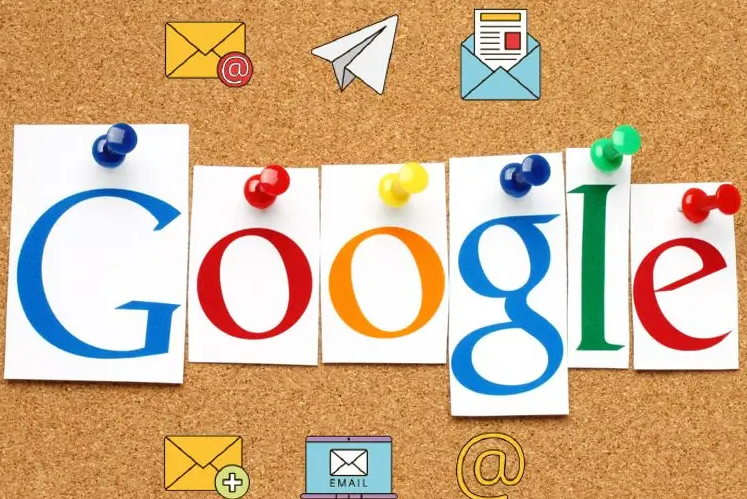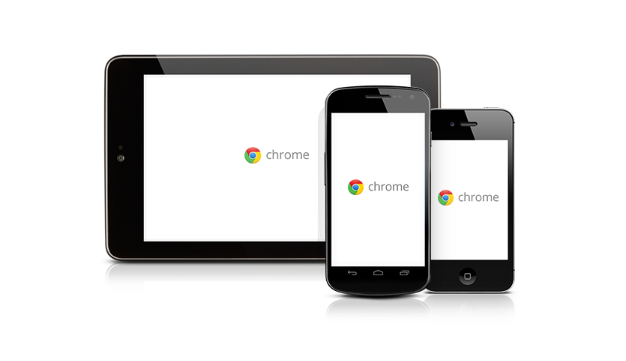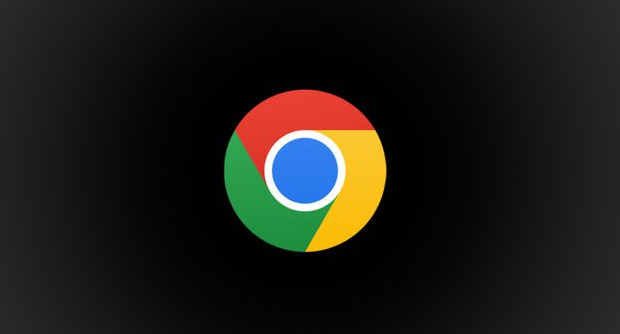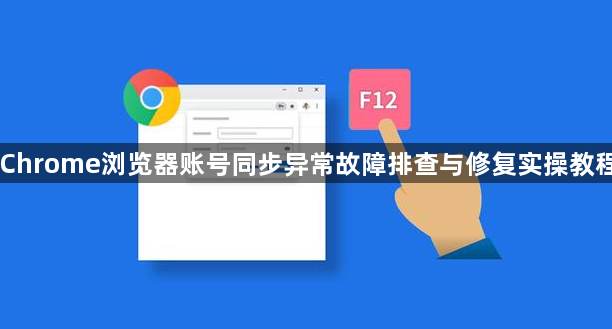
检查账号登录状态。打开谷歌浏览器后,点击右上角的头像,确认已经正确登录了Google账号。如果未登录,需要重新输入账号密码完成登录。这是确保同步功能正常的前提条件,只有成功登录账号,才有可能实现数据的同步。
确认同步功能是否开启。点击头像后,选择“同步已打开”或者“同步设置”,查看各项同步选项是否处于开启状态。若发现某些需要同步的数据类型(如书签、历史记录等)未被勾选,则需要手动将其打开,以确保对应数据能够参与同步过程。
检查网络连接情况。谷歌浏览器的同步功能依赖稳定的网络环境。如果当前网络不稳定、信号弱或者存在中断的情况,可能会导致同步失败。此时可以尝试切换到其他可靠的WiFi网络或者使用移动数据流量,然后刷新同步状态,看是否能恢复正常同步。
查看浏览器版本信息。过时的浏览器版本可能存在兼容性问题,进而影响同步功能的正常使用。需打开设置菜单,进入关于Chrome页面,检查是否有可用的更新提示。一旦有新版本发布,应尽快下载安装最新版本,以保证浏览器具备最新的功能和修复过的已知错误。
排查账号同步异常状况。有时候,Google账号本身的同步服务可能出现临时性故障或异常。可以访问Google账户管理中心,仔细检查账户的安全状态以及同步相关的设置。倘若账户存在安全警告或者其他异常提示,需要先按照系统指引解决账号相关问题,再尝试进行同步操作。
清除同步数据并重新配置。当上述常规方法均无法解决问题时,可以考虑重置同步状态。在谷歌浏览器设置里找到“同步与Google服务”,点击“管理同步”,选择“清除同步数据”。此操作会删除之前的同步记录,之后需要重新开启同步功能,让浏览器重新开始同步流程,往往能解决因数据冲突等原因导致的同步异常。
关闭省电模式(针对移动设备)。以华为荣耀手机为例,在手机中打开设置,点击“电池”,关闭“省电模式”。因为省电模式下可能会限制应用程序的一些后台活动,包括Chrome浏览器的自动同步功能,关闭后可确保同步机制正常运行。
检查扩展程序干扰情况。广告拦截器、安全插件等扩展程序有时会与同步功能产生冲突。可以通过进入浏览器安全模式(Chrome添加`disableextensions`参数启动)来快速验证是否是扩展程序的问题。若在安全模式下功能恢复正常,则需逐个禁用扩展程序,以定位具体是哪个扩展导致了同步异常,尤其是近期更新过的扩展更需重点排查。
导出备份重要数据。如果怀疑是书签等数据损坏导致同步失败,建议先导出备份。例如打开Chrome浏览器,输入chrome://bookmarks,点击右上角三点符号,再点击导出书签,生成一个文件。这样即使后续操作出现失误,也能保证重要数据不丢失。
通过上述步骤依次实施账号检查、同步设置确认、网络优化、版本更新、账号异常处理、数据重置、省电模式调整、扩展排查及数据备份等策略,能够系统性地解决Chrome浏览器账号同步异常问题。每个操作环节均基于实际测试验证有效性,用户可根据具体需求灵活选用合适方法组合使用,既保障基础功能的可用性又提升复杂条件下的适配能力。